Autora:
Morris Wright
Data De La Creació:
24 Abril 2021
Data D’Actualització:
26 Juny 2024
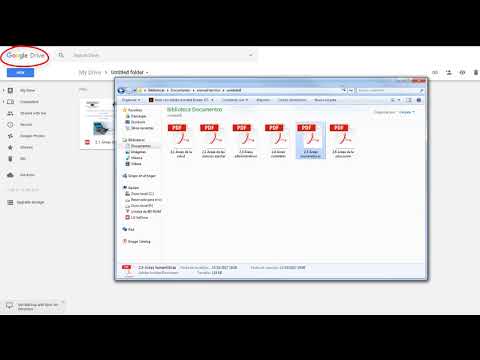
Content
- Per trepitjar
- Mètode 1 de 3: utilitzar SmallPDF
- Mètode 2 de 3: utilitzar PDF2Go
- Mètode 3 de 3: utilitzar Adobe Acrobat Pro
- Consells
- Advertiments
Aquest article us ensenyarà a bloquejar un PDF amb una contrasenya, cosa que impossibilita l'obertura sense introduir la contrasenya corresponent. Hi ha alguns serveis en línia gratuïts per fer-ho, o podeu utilitzar una versió de pagament d’Adobe Acrobat Pro si en teniu.
Per trepitjar
Mètode 1 de 3: utilitzar SmallPDF
 Obriu la pàgina de protecció de SmallPDF. Aneu a https://smallpdf.com/protect-pdf/ al navegador. SmallPDF us permetrà establir una contrasenya per al vostre PDF, cosa que impossibilita l'obertura del fitxer sense la contrasenya.
Obriu la pàgina de protecció de SmallPDF. Aneu a https://smallpdf.com/protect-pdf/ al navegador. SmallPDF us permetrà establir una contrasenya per al vostre PDF, cosa que impossibilita l'obertura del fitxer sense la contrasenya. - Si voleu bloquejar l’opció de bloquejar un PDF amb una contrasenya, proveu d’utilitzar PDF2Go en lloc de SmallPDF.
 fer clic a Trieu l'arxiu. Aquest és un enllaç en un camp vermell al centre de la pàgina. S'obrirà una finestra.
fer clic a Trieu l'arxiu. Aquest és un enllaç en un camp vermell al centre de la pàgina. S'obrirà una finestra.  Seleccioneu un PDF. Aneu a la ubicació del PDF que voleu bloquejar amb una contrasenya i, a continuació, feu clic al PDF corresponent.
Seleccioneu un PDF. Aneu a la ubicació del PDF que voleu bloquejar amb una contrasenya i, a continuació, feu clic al PDF corresponent.  fer clic a Obrir. Es troba a l'extrem inferior dret de la finestra. El vostre PDF es carregarà al lloc web SmallPDF.
fer clic a Obrir. Es troba a l'extrem inferior dret de la finestra. El vostre PDF es carregarà al lloc web SmallPDF.  Introduïu una contrasenya. Escriviu la contrasenya que voleu utilitzar al camp de text "Tria la vostra contrasenya" i torneu a introduir la contrasenya al camp de text "Repetiu la vostra contrasenya" que hi ha a sota.
Introduïu una contrasenya. Escriviu la contrasenya que voleu utilitzar al camp de text "Tria la vostra contrasenya" i torneu a introduir la contrasenya al camp de text "Repetiu la vostra contrasenya" que hi ha a sota. - Les vostres contrasenyes han de coincidir abans de poder continuar.
 fer clic a ENCRIU PDF →. Es tracta d’un botó vermell sota els camps de text de la vostra contrasenya. Això aplicarà la vostra contrasenya al PDF.
fer clic a ENCRIU PDF →. Es tracta d’un botó vermell sota els camps de text de la vostra contrasenya. Això aplicarà la vostra contrasenya al PDF.  fer clic a Descarregueu el fitxer ara. Aquest botó apareix a l'esquerra de la pàgina un cop s'hagi assignat la contrasenya al PDF. Això descarregarà el PDF bloquejat amb contrasenya al vostre ordinador. A partir d’ara haureu d’introduir la contrasenya escollida quan vulgueu obrir el PDF.
fer clic a Descarregueu el fitxer ara. Aquest botó apareix a l'esquerra de la pàgina un cop s'hagi assignat la contrasenya al PDF. Això descarregarà el PDF bloquejat amb contrasenya al vostre ordinador. A partir d’ara haureu d’introduir la contrasenya escollida quan vulgueu obrir el PDF.
Mètode 2 de 3: utilitzar PDF2Go
 Obriu el lloc web PDF2Go. Aneu a https://www.pdf2go.com/protect-pdf/ al navegador. Igual que SmallPDF, PDF2Go permet evitar que el PDF s’obri sense contrasenya; no obstant això, també permet bloquejar l'edició del PDF perquè ningú pugui editar el PDF sense conèixer les dues contrasenyes.
Obriu el lloc web PDF2Go. Aneu a https://www.pdf2go.com/protect-pdf/ al navegador. Igual que SmallPDF, PDF2Go permet evitar que el PDF s’obri sense contrasenya; no obstant això, també permet bloquejar l'edició del PDF perquè ningú pugui editar el PDF sense conèixer les dues contrasenyes.  fer clic a Trieu l'arxiu. Es troba a la part superior de la pàgina. S'obrirà una finestra.
fer clic a Trieu l'arxiu. Es troba a la part superior de la pàgina. S'obrirà una finestra.  Seleccioneu el vostre PDF. Aneu al PDF que voleu bloquejar amb una contrasenya i feu-hi clic per seleccionar-lo.
Seleccioneu el vostre PDF. Aneu al PDF que voleu bloquejar amb una contrasenya i feu-hi clic per seleccionar-lo.  fer clic a Obrir. Es troba a l'extrem inferior dret de la finestra. Això carregarà el pdf al lloc web.
fer clic a Obrir. Es troba a l'extrem inferior dret de la finestra. Això carregarà el pdf al lloc web.  Desplaceu-vos cap avall fins a la secció "Configuració". Es troba al centre de la pàgina. A partir d’aquí podeu configurar la vostra contrasenya.
Desplaceu-vos cap avall fins a la secció "Configuració". Es troba al centre de la pàgina. A partir d’aquí podeu configurar la vostra contrasenya.  Introduïu una contrasenya. Escriviu la contrasenya del vostre PDF al camp de text "Introduïu la contrasenya d'usuari" i, a continuació, repetiu aquesta contrasenya al camp de text "Repetiu la contrasenya d'usuari" que hi ha a sota. Aquesta és la contrasenya que faràs servir per obrir el PDF.
Introduïu una contrasenya. Escriviu la contrasenya del vostre PDF al camp de text "Introduïu la contrasenya d'usuari" i, a continuació, repetiu aquesta contrasenya al camp de text "Repetiu la contrasenya d'usuari" que hi ha a sota. Aquesta és la contrasenya que faràs servir per obrir el PDF.  Desactiveu els permisos PDF. Feu clic a "No" a sota dels encapçalaments "Permetre imprimir?", "Permetre la còpia" i "Permet personalitzar?".
Desactiveu els permisos PDF. Feu clic a "No" a sota dels encapçalaments "Permetre imprimir?", "Permetre la còpia" i "Permet personalitzar?".  Desplaceu-vos cap avall i introduïu una contrasenya per editar-la. Introduïu la contrasenya desitjada per bloquejar l'edició del vostre PDF als camps de text "Introduïu la contrasenya del propietari" i "Repetiu la contrasenya del propietari" a la part inferior de la pàgina.
Desplaceu-vos cap avall i introduïu una contrasenya per editar-la. Introduïu la contrasenya desitjada per bloquejar l'edició del vostre PDF als camps de text "Introduïu la contrasenya del propietari" i "Repetiu la contrasenya del propietari" a la part inferior de la pàgina.  fer clic a GUARDAR CANVIS. Es tracta d’un botó verd a la part inferior de la pàgina. Això farà que PDF2Go assigni les contrasenyes al vostre PDF.
fer clic a GUARDAR CANVIS. Es tracta d’un botó verd a la part inferior de la pàgina. Això farà que PDF2Go assigni les contrasenyes al vostre PDF.  fer clic a Descarrega l'arxiu. Aquest botó de color verd clar es troba a la part superior dreta de la pàgina. El PDF bloquejat amb contrasenya es descarregarà a l'ordinador. A partir d’ara, primer haureu d’introduir les contrasenyes correctes quan vulgueu obrir o editar el PDF.
fer clic a Descarrega l'arxiu. Aquest botó de color verd clar es troba a la part superior dreta de la pàgina. El PDF bloquejat amb contrasenya es descarregarà a l'ordinador. A partir d’ara, primer haureu d’introduir les contrasenyes correctes quan vulgueu obrir o editar el PDF. - També podeu fer clic a "Descarregar fitxer ZIP" al centre de la pàgina si voleu descarregar el PDF en una carpeta comprimida (comprimida). Aquesta pot ser la vostra única opció per a fitxers PDF molt grans.
Mètode 3 de 3: utilitzar Adobe Acrobat Pro
 Assegureu-vos que utilitzeu la versió de pagament d’Adobe Acrobat. No podeu editar PDF (inclosa l'assignació de contrasenyes) quan utilitzeu el programa gratuït Adobe Reader.
Assegureu-vos que utilitzeu la versió de pagament d’Adobe Acrobat. No podeu editar PDF (inclosa l'assignació de contrasenyes) quan utilitzeu el programa gratuït Adobe Reader.  Obriu el PDF a Adobe Acrobat. Feu clic a "Fitxer" a l'extrem superior esquerre, feu clic a "Obre" al menú desplegable, seleccioneu el PDF i feu clic a "Obre" a l'extrem inferior dret de la finestra.
Obriu el PDF a Adobe Acrobat. Feu clic a "Fitxer" a l'extrem superior esquerre, feu clic a "Obre" al menú desplegable, seleccioneu el PDF i feu clic a "Obre" a l'extrem inferior dret de la finestra.  fer clic a Veure. Aquest element del menú es troba a la part superior de la finestra o pantalla de l'Adobe Acrobat (Windows) (Mac). Apareixerà un menú desplegable.
fer clic a Veure. Aquest element del menú es troba a la part superior de la finestra o pantalla de l'Adobe Acrobat (Windows) (Mac). Apareixerà un menú desplegable.  Seleccioneu Eines. Es troba al menú desplegable. Es mostrarà un menú emergent amb opcions addicionals.
Seleccioneu Eines. Es troba al menú desplegable. Es mostrarà un menú emergent amb opcions addicionals.  Seleccioneu Protegir. Es troba al menú emergent. Això farà que aparegui un altre menú emergent.
Seleccioneu Protegir. Es troba al menú emergent. Això farà que aparegui un altre menú emergent.  fer clic a Obrir. Aquest és l’últim menú emergent. S'obrirà la finestra d'eines "Protegeix".
fer clic a Obrir. Aquest és l’últim menú emergent. S'obrirà la finestra d'eines "Protegeix".  fer clic a Xifra. Es troba al centre de la finestra.
fer clic a Xifra. Es troba al centre de la finestra.  fer clic a Xifra amb contrasenya. S’obrirà la pàgina d’opcions de xifratge.
fer clic a Xifra amb contrasenya. S’obrirà la pàgina d’opcions de xifratge.  Marqueu la casella "Requerir contrasenya per obrir aquest document". Això es troba sota el títol "Obre el document". Això farà que el camp de text de la contrasenya estigui disponible.
Marqueu la casella "Requerir contrasenya per obrir aquest document". Això es troba sota el títol "Obre el document". Això farà que el camp de text de la contrasenya estigui disponible.  Introduïu una contrasenya. Escriviu la contrasenya que voleu utilitzar al camp de text "Contrasenya per obrir el document".
Introduïu una contrasenya. Escriviu la contrasenya que voleu utilitzar al camp de text "Contrasenya per obrir el document".  Seleccioneu un nivell de compatibilitat. Feu clic a "Compatibilitat" i, a continuació, feu clic a la versió mínima d'Adobe Acrobat amb la qual voleu que el fitxer sigui compatible.
Seleccioneu un nivell de compatibilitat. Feu clic a "Compatibilitat" i, a continuació, feu clic a la versió mínima d'Adobe Acrobat amb la qual voleu que el fitxer sigui compatible.  Marqueu el camp "Xifra tot el contingut del document". Això es troba a la secció "Opcions". Això evitarà que algú pugui extreure certa informació del PDF.
Marqueu el camp "Xifra tot el contingut del document". Això es troba a la secció "Opcions". Això evitarà que algú pugui extreure certa informació del PDF.  fer clic a D'acord a la part inferior de la pàgina.
fer clic a D'acord a la part inferior de la pàgina. Torneu a introduir la contrasenya quan se us demani. Torneu a introduir la contrasenya del document i feu clic a "D'acord". Això confirmarà els canvis i assignarà la contrasenya al PDF. Ara haureu d'introduir aquesta contrasenya quan vulgueu visualitzar el PDF.
Torneu a introduir la contrasenya quan se us demani. Torneu a introduir la contrasenya del document i feu clic a "D'acord". Això confirmarà els canvis i assignarà la contrasenya al PDF. Ara haureu d'introduir aquesta contrasenya quan vulgueu visualitzar el PDF.
Consells
- Quan pugueu obtenir una contrasenya per al vostre PDF, seguiu les mateixes regles que normalment s'apliquen a una contrasenya de correu electrònic o d'ordinador. D’aquesta manera, s’assegurarà que el PDF estigui millor protegit de les suposicions.
Advertiments
- Amb un programari especial és possible obrir un PDF bloquejat. Fins i tot si el vostre PDF està bloquejat amb contrasenya, heu de desar el fitxer en una ubicació privada i segura.



